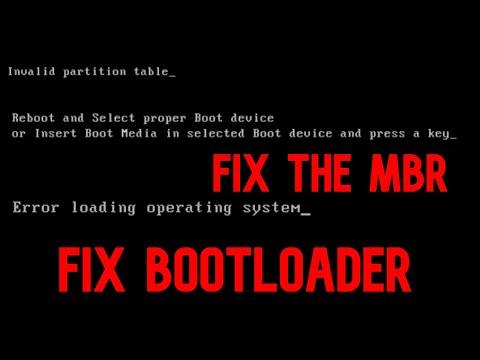विंडोज विस्टा और विंडोज 7 में निर्मित सिस्टम रिस्टोर टूल उपयोगकर्ता को किसी भी सिस्टम समस्या का निवारण करने की अनुमति देता है, सिवाय इसके कि जब बूटलोडर स्वयं क्षतिग्रस्त हो। इस स्थिति को मैन्युअल रूप से ठीक किया जाना चाहिए।

ज़रूरी
- - विंडोज 7 के लिए इंस्टॉलेशन डिस्क;
- - उपयोगिता Bootrec.exe;
- - उपयोगिता DCDboot.exe
निर्देश
चरण 1
Windows को बूट करने के लिए DVD ड्राइव का उपयोग करने के लिए BIOS सेटअप विकल्प बदलें।
चरण 2
इंस्टॉलेशन डिस्क का उपयोग तब तक करें जब तक कि इंस्टॉल विंडो दिखाई न दे।
चरण 3
सिस्टम पुनर्स्थापना अनुभाग खोलें और सिस्टम पुनर्स्थापना विकल्प संवाद बॉक्स में वांछित ऑपरेटिंग सिस्टम का चयन करें।
चरण 4
अपनी पसंद की पुष्टि करने के लिए अगला बटन क्लिक करें।
चरण 5
अगले डायलॉग बॉक्स में कमांड प्रॉम्प्ट चुनें।
चरण 6
कमांड लाइन फ़ील्ड में Bootrec.exe मान दर्ज करें और Bootrec.exe उपयोगिता के प्रकट होने के लिए स्टार्टअप कुंजियों के बारे में जानकारी की प्रतीक्षा करें।
चरण 7
यदि प्रविष्टि दूषित है या गैर-मानक कोड हटा दिया गया है, तो सिस्टम विभाजन में एक मास्टर स्थापना प्रविष्टि लिखने के लिए Bootrec.exe / FixMbr कमांड का उपयोग करें।
चरण 8
यदि बूट सेक्टर क्षतिग्रस्त है और/या विंडोज के पिछले संस्करण को स्थापित करने के बाद एक नया बूट सेक्टर लिखने के लिए Bootrec.exe / FixBoot कमांड का उपयोग करें।
चरण 9
बूट सेक्टर को BOOTMGR संगत कोड के साथ अधिलेखित करने के लिए कमांड लाइन फ़ील्ड में bootect / NT60 SYS दर्ज करें।
चरण 10
स्थापित ऑपरेटिंग सिस्टम की पहचान करने और अपंजीकृत सिस्टम की सूची प्रदर्शित करने के लिए सभी ड्राइव को स्कैन करने के लिए कमांड लाइन फ़ील्ड में Bootrec.exe / ScanOs दर्ज करें।
चरण 11
विंडोज बूट कॉन्फ़िगरेशन डेटा स्टोर को पूरी तरह से फिर से बनाने और नए स्टोर में पाए गए ऑपरेटिंग सिस्टम को जोड़ने के लिए कमांड लाइन फ़ील्ड में Bootrec.exe / RebuildBcd दर्ज करें।
चरण 12
पिछले विंडोज कॉन्फ़िगरेशन डेटा स्टोर को हटाने के लिए bcdedit / Export C: BCDcfg.bakattrib -s -h -k c: oot cddel c: oot cdbootrec / RebuildBcd मान दर्ज करें।
चरण 13
बूट वातावरण को सक्रिय सिस्टम विभाजन में पुनर्स्थापित करने के लिए BCDboot.exe उपकरण का उपयोग करें।
चरण 14
bcdboot.exe ewindows मान दर्ज करें, जहां ewindows कंप्यूटर सिस्टम के लिए पथ है।
चरण 15
कंप्यूटर को दोबारा चालू करो।